windows屏幕变红怎么解决 Win10系统电脑屏幕红屏怎么办
更新时间:2023-12-29 08:48:02作者:xiaoliu
近年来随着电脑在我们日常生活中的普及和重要性的增加,很多人都会遇到各种各样的电脑问题,其中Windows系统电脑屏幕变红无疑是一个常见的困扰。当屏幕变红时,无论是在工作、学习还是娱乐时,都会给我们带来很大的困扰和不便。面对这种情况,我们应该如何解决呢?本文将为大家介绍一些解决方法,帮助大家轻松应对Windows系统电脑屏幕红屏的问题。
操作方法:

1.解决方法一:更换显卡驱动
1、卸载Win10原有的显卡驱动卸载驱动后红屏估计就会消失了,如果是驱动引起的话;
2、然后使用驱动精灵或驱动大师重新安装显卡驱动程序,如安装上后出现红屏。你应该多试几个驱动版本,根据案案例Win10下 intel核显引起的红屏很多。下载驱动精灵下载!
2.解决方法二:重新安装监视器
监视器就是显示器,也是使用驱动的。不过都是windows默认驱动
1、在设备管理器中查看点击监视器,看是否有个小叹号,黄色
2、双击监视器,在驱动程序界面,点击卸载;
3、卸载后重新启动win10系统即可解决问题;
3.解决方法三:颜色校准
1、桌面右键-显示设置-当前对话框-高级设置-分辨率下方-颜色校准。
看校准颜色后红屏问题是否解决。
以上就是关于Windows屏幕变红的解决方法,如果您遇到了相同的情况,可以按照本文提供的方法来进行处理。
windows屏幕变红怎么解决 Win10系统电脑屏幕红屏怎么办相关教程
-
 怎么关闭win10系统的自动息屏 Win10系统屏幕息屏问题解决方案
怎么关闭win10系统的自动息屏 Win10系统屏幕息屏问题解决方案2024-09-09
-
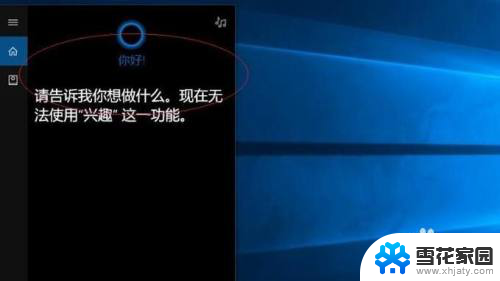 电脑屏幕很黑怎么调亮 win10系统屏幕亮度调节不了怎么办
电脑屏幕很黑怎么调亮 win10系统屏幕亮度调节不了怎么办2023-12-31
-
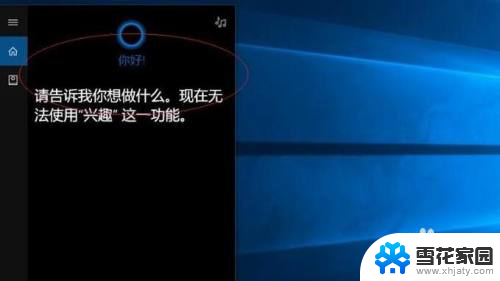 台式电脑屏幕暗怎么办 win10系统屏幕亮度调节故障
台式电脑屏幕暗怎么办 win10系统屏幕亮度调节故障2024-05-16
-
 如何将电脑屏幕亮度调暗 win10系统屏幕亮度调节不了怎么办
如何将电脑屏幕亮度调暗 win10系统屏幕亮度调节不了怎么办2023-12-08
- win10台式机怎么调低电脑屏幕亮度 电脑屏幕怎么变暗
- 怎么样设置电脑屏幕不熄灭 win10电脑屏幕一直亮着怎么办
- 怎么屏幕不会自动熄灭 Win10屏幕自动关闭怎么解决
- 电脑屏幕不能全屏显示,怎么调整 Win10屏幕显示不完全怎么办
- win10亮屏时间怎么设置 win10电脑系统如何设置屏幕亮屏时间
- 怎么让电脑屏幕变暗 WIN10电脑桌面屏幕调暗的步骤
- 电脑窗口颜色怎么恢复默认 Win10系统默认颜色设置恢复教程
- win10系统能用f12一键还原吗 戴尔按f12恢复系统操作步骤
- 怎么打开电脑文件管理器 Win10资源管理器打开方式
- win10ghost后无法启动 Ghost Win10系统无法引导黑屏怎么解决
- 联想win10还原系统怎么操作系统 联想一键恢复功能使用方法
- win10打印机usb printer 驱动程序无法使用 电脑连接打印机USB无法识别怎么办
win10系统教程推荐
- 1 电脑窗口颜色怎么恢复默认 Win10系统默认颜色设置恢复教程
- 2 win10ghost后无法启动 Ghost Win10系统无法引导黑屏怎么解决
- 3 win10打印机usb printer 驱动程序无法使用 电脑连接打印机USB无法识别怎么办
- 4 w10自带的杀毒软件如何关闭 Windows10系统如何关闭自带杀毒软件
- 5 怎样查看wifi的ip地址 Win10连接wifi后如何查看IP地址
- 6 win10系统经常出现蓝屏 win10蓝屏死机怎么办
- 7 windows 网络修复 win10网络问题排查与修复指南
- 8 电脑怎么弹出桌面 Win10快速显示桌面的快捷键是什么
- 9 win10 删除更新文件 win10更新文件删除方法
- 10 怎么修改电脑图标大小设置 Win10桌面图标大小改变方式